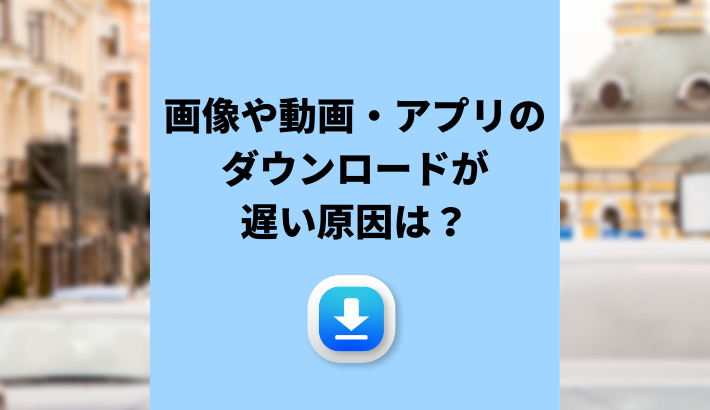「アプリや画像のダウンロードが遅い原因は?」
「ダウンロードが遅い時の解決方法は?」
「ダウンロードが速いおすすめのWi-Fiは?」
スマホやPCで画像や動画・アプリをダウンロードするときに、速度が遅かったり止まったりしてお困りではありませんか?

対応している回線の中から最もご自身の利用用途に合ったインターネットを選ぶことで、理想のWi-Fi環境を整えることができます。
この記事では、画像や動画・アプリのダウンロードが遅い原因や対処法を詳しく解説します。
記事を最後まで読めば、ご自身のスマホやPCのダウンロードが遅い原因と適切な解決方法がわかり、快適にインターネットを利用できるようになります。
画像・動画のダウンロードが遅い原因

画像や動画のダウンロードが遅い原因には、以下のようなことが考えられます。
- 通信速度制限にかかっている
- ダウンロードするファイルのサイズが大きすぎる
- スマートフォンやPCの問題
- ゲーム機の問題
- 周辺機器の問題
- ブラウザやアプリの問題
- プロバイダーの障害
1つずつ解説していくので、ご自身のダウンロードが遅い原因がどれなのか確認してみましょう。
通信速度制限にかかっている
スマホで画像・動画のダウンロードが遅くなる原因として、通信速度制限がかかっていることが考えられます。
多くのスマホプランは利用できるデータ量に上限が設定されており、使用したデータ量が上限を超えた場合には通信速度が極端に遅くなります。
スマホのダウンロード速度が遅い場合は、通信会社のマイページやアプリで通信速度制限にかかっていないか確認してみましょう。
ダウンロードするファイルのサイズが大きすぎる
スマホやPCのダウンロードが遅い原因の1つは、ファイルのサイズが大きすぎることです。
画像や動画・アプリのファイルサイズが大きければ大きいほどダウンロードに時間がかかり、途中で止まる可能性も高くなります。
画像ファイルなど1MB程度の小さいサイズの場合では、ダウンロードにかかる時間は数秒程度です。しかし動画やアプリなどファイルサイズが1GB以上と大きい場合には、ダウンロードにかかる時間は数十分以上になることがあります。
スマホやPCでサイズが大きいファイルをダウンロードする場合には、Wi-Fiなどできるだけ高速で安定した通信回線を利用しましょう。
スマートフォンやPCに問題がある
スマートフォンやPCの本体に問題があると、ダウンロードの速度は遅くなります。
例えばスマホやPCのストレージ(保存容量)がいっぱいの場合、画像や動画のダウンロードに必要な空き容量が少ないため、速度が遅くなったり止まってしまったりすることがあります。
またスマホやPCのOSやアプリに不具合があったり、古い端末を使用していて処理性能が追いついていなかったりすることも、ダウロードがうまくできない原因の1つです。
ゲーム機に問題が起きている
ゲーム機でのダウンロードが遅い場合は、本体やSDカードなどの外部ストレージに問題が起きている可能性があります。
最新のゲーム機には画像や動画をダウンロードして保存する機能がついています。これらの動作が遅い原因には、ゲーム機本体や外部ストレージの保存容量が空いていないことや、処理が追いついていないことが原因です。
ゲーム機でダウンロードが進まない場合には、本体やSDカードの容量を確認したり、ゲーム機本体の再起動を試してみましょう。
なおゲームソフトはファイルサイズが大きいため、ゲーム機に問題がなくてもダウンロードにかなりの時間が必要です。
周辺機器に問題がある
Wi-FiルーターやLANケーブルなどの周辺機器に問題があると、ダウンロードが遅くなることがあります。
例えばWi-Fiルーターの電波が弱いと通信が不安定になり、ダウンロードが遅くなったり止まったりすることが多いです。そのような場合はルーターを再起動したり、PCの場合は有線のケーブルで繋ぐことで改善する可能性があります。
またLANケーブルの断線や古い規格のケーブルの使用も、ダウンロードが進まない原因になります。
ブラウザやアプリに問題がある
スマホやPCのダウンロードが遅い時は、ブラウザやアプリに問題がないか確認してみましょう。
ブラウザの設定が間違っていたり、古いバージョンのブラウザやアプリを利用していたりすると、正常にダウンロードを実行できないことがあります。
またブラウザやアプリに「キャッシュ」が溜まっていることも、ダウンロードが遅い原因の1つです。
プロバイダーに障害が起きている
本体やブラウザ・アプリに問題がないのにダウンロードが遅い場合は、プロバイダーや通信回線に障害が起きている可能性があります。
契約中のプロバイダー、また回線業者の公式サイトやSNSで障害の情報が出ていないか確認してみましょう。
なお特定の時間に限ってダウンロードが遅くなる場合は、プロバイダーや回線が混雑している可能性もあります。

通信の混雑はご自身では解決できないため、利用時間をずらしてみるか、プロバイダーや回線の乗り換えを検討しましょう。
画像や動画のダウンロードが遅い時の対処法・解決方法

ここからは、スマホやPCで画像や動画のダウンロードが遅い場合の解決方法を解説します。
契約しているプランを変更する
スマホのダウンロードが遅い原因が通信速度制限の場合、契約しているプランを変更しましょう。
毎月のように通信制限にかかる人は使えるデータ量の多いプランや無制限プランに変更することで、快適にスマホを利用できます。
ただし使用できるデータ量の多いプランや無制限プランは料金が高いため、快適さと費用のバランスを考えてプランを選びましょう。
OSやアプリをアップデートする
古いバージョンのOSやアプリを利用している場合、最新バージョンにアップデートすることで軽微な不具合が解消され、ダウンロードが速くなることがあります。
アップデートは設定やアプリストアから行えます。ダウンロードが遅いとお困りの人は、OSやアプリが最新バージョンになっているか確認しましょう。

OSやアプリを最新の状態にすることで、ダウンロード速度改善はもちろんセキュリティも強化され、安全にインターネットを利用できます。
端末を再起動する
端末の再起動は最も簡単で効果の高い対処法です。
スマホやPC・ゲーム機を再起動することで、本体の軽微な不具合が解消され動作が安定し、ダウンロード速度を改善できます。
画像や動画のダウンロードが遅い・止まる場合には、端末の再起動を試してみましょう。再起動は電源ボタンの長押しや設定から行えます。
スマートフォンやPCの買い替えを検討する
スマートフォンやPCの性能が低かったり、古い機種を使用していたりするとダウンロードが遅くなる原因になります。
CPUやメモリの性能が低い、ストレージの容量が少ない機種を使っているなら、スマホやPCの買い替えを検討しましょう。
新しい端末に買い替えることで処理性能が高くなり、保存容量も十分に確保できるため、快適にダウンロードができるようになります。
不要なデータを削除する
画像や動画のダウンロードが遅い原因の1つとして、端末のストレージがいっぱいになっていることがあります。
ストレージがいっぱいの状態ではデータ保存に必要な空き容量がなく、ダウンロードが遅くなったり時間がかかったりする可能性が高くなります。
ダウンロードの速度を改善したい場合は、アプリやファイル、キャッシュなどの不要なデータを削除して空き容量を増やしましょう。
外付けのハードディスクや光学ドライブにデータを移動する
スマホやPCに保存されているデータを削除したくない場合は、外付けのハードディスクや光学ドライブなどにデータを移動することで、空き容量を増やしてダウンロード速度を改善することができます。
また最近では物理的なハードディスクや光学ドライブの他にも、GoogleやAppleが提供するクラウドストレージにもデータを保存できます。

クラウドストレージは料金がかかる場合もありますが、物理的な外部ストレージのように故障する心配もないため、安心してデータを預けることができます。
Wi-Fiルーターを再起動する
データやファイルのダウンロードが遅い場合は、Wi-Fiルーターを再起動してみましょう。
ルーターの電波が不安定だと通信速度が低下したり、通信が途切れてダウンロードが中断したりすることがあります。
Wi-Fiルーターの再起動を行うことで、内部の不具合が解消されて通信が安定し、ダウンロード速度が改善する可能性があります。
Wi-Fiルーターを最新の通信規格にする
最新の通信規格のWi-Fiルーターなら古い規格のルーターよりも高速で安定した通信が可能なため、ダウンロードも快適に行えます。
ダウンロード速度を改善したい場合は、最新の通信規格に対応したルーターに買い替えましょう。おすすめは現在の最新規格である「Wi-Fi6」に対応した機種です。
Wi-Fiルーターの接続帯域を変える
Wi-Fiルーターと接続した端末のダウンロードが遅い場合には、ルーターの接続帯域を変更してみましょう。
Wi-Fiルーターには「2.4GHz」と「5GHz」の2つの帯域があり、それぞれにメリットやデメリットがあります。
| 接続帯域 | 特徴 |
|---|---|
| 2.4GHz | 電波が届く距離が長い 壁や床など障害物の影響を受けにくい 電波干渉しやすい |
| 5GHz | 電波が届く距離が短い 電波干渉しにくい 壁や床など障害物の影響を受けやすい |
2つの帯域の特徴を理解して使い分けることで、ダウンロードの速度を改善することが可能です。
LANケーブルやLANポートを変えてみる
PCとLANケーブルを接続している場合では、古い規格のLANケーブルの利用やケーブルを挿すLANポートが間違っていることによって、ダウンロードが遅くなっている可能性もあります。
古い規格のLANケーブルを利用している場合には、「カテゴリ6」以上の新しい規格のLANケーブルに変えてみましょう。
またWi-FiルーターにあるLANポートの種類を確認して、最も速度の速いポートにLANケーブルを接続することで、ダウンロード速度が改善することもあります。
PCなら有線の接続に変更する
PCの場合はWi-Fiを利用するよりも、有線で接続する方が通信速度が速くダウンロードを快適に行えます。
PCとWi-Fiを接続した状況でダウンロードが遅い場合は、有線のLANケーブルで接続してダウンロードが速くなるか確認してみましょう。
接続する台数を減らす
Wi-Fiルーターに接続する台数が多いと、ダウンロードが遅くなる原因になります。
Wi-Fiルーターに複数の機器を接続している場合は、使用していない機器との接続を切る、または接続可能台数の多いWi-Fiルーターへの買い替えを検討しましょう。
ブラウザを最新のバージョンに更新する
ブラウザから画像や動画をダウンロードするときに速度が遅くなる場合には、ブラウザを最新のバージョンに更新しましょう。
ブラウザを更新することで軽微な不具合やバグが解消されて、ダウンロードの速度が速くなる場合があります。
ブラウザの拡張機能を減らす・停止する
ブラウザの拡張機能はとても便利な機能ですが、拡張機能が原因でダウンロード速度が遅くなる場合もあります。
ダウンロードが遅くなった場合には、不要な拡張機能を減らすか停止をしてみましょう。拡張機能はブラウザ設定の拡張機能一覧から、アンインストールや停止ができます。
閲覧履歴やキャッシュを削除する
スマホやPCのブラウザの閲覧履歴やキャッシュが溜まると、本体容量を圧迫したり動作を重くなったりと、ダウンロードが進まない原因になります。
閲覧履歴やキャッシュが溜まっていないか確認して、不要なデータが残っている場合は削除しましょう。
実行中のアプリやタブを閉じる
実行中のアプリやタブが多いと、ダウンロードが遅くなることがあります。
スマホやPCで利用していないアプリやタブは終了させておきましょう。不要なアプリやタブを停止させることで、端末の動作が軽子なり、ダウンロード速度が改善する可能性があります。
複数のファイルは1つずつダウンロードする
一度に複数のファイルをダウンロードすると、処理や通信が分散されてダウンロードに時間がかかることがあります。
複数のファイルをダウンロードする場合は、1つずつ分けてダウンロードすることでスムーズに処理が進む場合があります。
アプリの再起動・再インストールを試す
アプリでファイルをダウンロードしている際の動作が遅いのであれば、アプリを再起動してみたり、一度消去してから再インストールしてみましょう。
再起動や再インストールを行うことでアプリ内部の不具合が解消され、ダウンロードがスムーズに進む場合があります。
ゲーム機を再起動する
ゲーム機のダウンロードが遅い場合は、本体を再起動してみましょう。
ゲーム機を再起動することで本体や通信の軽微なバグや不具合が解消されて、ダウンロード速度が改善する場合があります。
バックグラウンドで動いているプログラムを終了する
バックグラウンドで動いているアプリやプログラムが多いと、スマホやPCの動作が重くなり、ダウンロードが遅くなる原因になります。
利用していないアプリやプログラムが動いている場合はすぐに終了しましょう。不要なアプリやプログラムを停止すると、端末の動作が軽くなってダウンロードが速くなります。
時間をおいて再度ダウンロードする
ここまで紹介した解決方法でもダウンロード速度が改善しない場合は、プロバイダーや回線に障害が起きている、または混雑している可能性があります。
このような場合には時間をおいて再度ダウンロードすることで、障害や混雑が解消されて速度が改善する場合があります。
IPv6(IPoE)接続対応のプロバイダーにする
スマホやPCのダウンロードが遅いなら、最新のインターネット接続方式のIPv6(IPoE)に対応したプロバイダーにすることで、ダウンロード速度が速くなる場合があります。
IPv6(IPoE)接続対応のプロバイダーは、各社のホームページで確認することができます。
IPv6(IPoE)接続対応のルーターにする
IPv6(IPoE)接続に対応したプロバイダーに変更しても、Wi-Fiルーターが対応していないと性能を引き出すことができません。プロバイダーを変更した後は、ルーターもIPv6(IPoE)に対応した機種に変更しましょう。
IPv6(IPoE)接続対応のルーターは、家電量販店やオンラインショップで購入できます。またプロバイダーによってはIPv6対応ルーターをレンタルしているところもあります。
安定したWi-Fiを選ぶなら「それがだいじWi-Fi」
画像や動画・アプリのダウンロードが遅い原因がWi-Fiの場合には、乗り換えを検討しましょう。
安定したWi-Fi回線をお探しなら、クラウドSIM対応で繋がりやすい「それがだいじWi-Fi」がおすすめです。
Wi-Fiサービスで「それがだいじWi-Fi」が選ばれる5つの理由

縛りなしオプションで解約金が不要
それがだいじWi-Fiには契約期間なしでいつでも契約解除料が0円になる「縛りなしオプション」があります。
縛りなしオプションを追加すれば更新月や違約金などの費用を気にせず、安心してWi-Fiを利用できます。
30日間お試しキャンペーンがある
それがだいじWi-Fiが選ばれる理由の1つに、「30日間お試しキャンペーン」があります。
お試し期間中に解約しても月額料金や手数料・解約金が不要なので、ポケット型Wi-Fiを初めて使う人や、使い心地を試してみたい人におすすめです。
ただし縛りなしオプション加入時にはお試しキャンペーンが適用されないなど、条件によっては対象外になる場合があるので注意しましょう。
用途に合わせてプランを選べる
それがだいじWi-Fiにはデータ量30GBと100GBのプランがあり、用途に合わせた無駄のないプランを選べます。
| プラン | 30GBプラン | 100GBプラン |
|---|---|---|
| 月額料金 | 2,350円 (税込2,585円) | 2,970円 (税込3,267円) |
またデータを使い切ってしまった場合も追加チャージができるため、いつでも快適にインターネットを楽しめます。
外出先に気軽に持ち運びできる
それがだいじWi-Fiの本体はコンパクトで重さも100~130gと軽量なため、外出先に気軽に持ち運びできます。
また最大通信時間15時間の大容量バッテリーを搭載しており、屋外で長時間利用する時も安心です。
工事不要で最短翌日から利用可能

それがだいじWi-Fiは工事が不要なため、工事による外壁の穴や傷が心配な人や工事ができない人におすすめです。
さらにそれがだいじWi-Fiなら平日15時までの申し込みで最短即日発送が可能なので、最短翌日からインターネットを利用できます。
まとめ
スマホやPC・ゲーム機でダウンロードが遅くなる原因をおさらいします。
- スマホが通信速度制限にかかっている
- ファイルのサイズが大きすぎる
- スマホやPC、ゲーム機の本体に問題がある
- 周辺機器やブラウザ、アプリで問題が起こっている
- プロバイダーや回線に障害が起きている
ダウンロードが遅い問題を解決するためには、ご自身に起こっている問題の原因を特定して、適切な対処を行うことが大切です。本記事で紹介した解決方法を試して、快適にダウンロードできる環境を整えましょう。
またダウンロードが遅い原因がWi-Fi回線である可能性もあります。安定したWi-Fiをお探しの人には、クラウドSIMで繋がりやすい「それがだいじWi-Fi」がおすすめです。
最後までお読みいただき、ありがとうございました。